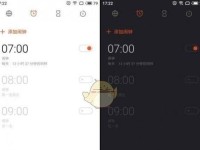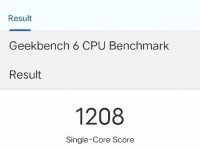现在的苹果电脑用户越来越多,但有些用户可能需要在苹果电脑上运行Windows10系统。本文将为大家提供一份详细的教程,帮助大家在苹果电脑上安装Windows10系统。同时,我们也将介绍一些注意事项,以确保安装过程顺利进行。
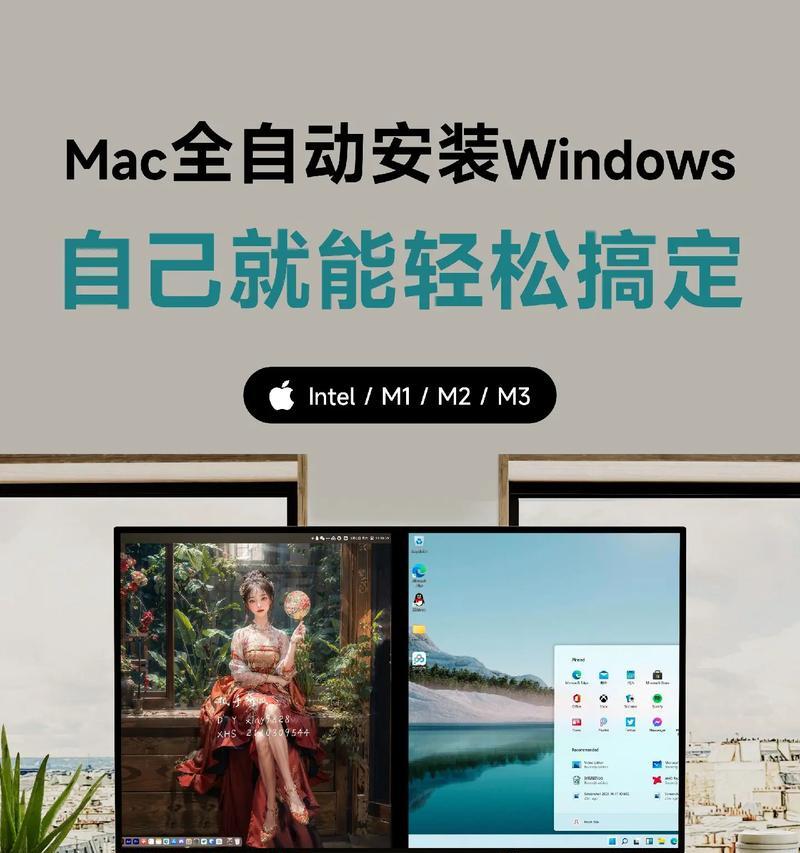
检查硬件兼容性
在安装Windows10之前,首先需要检查你的苹果电脑是否兼容Windows10系统。不同型号的苹果电脑有不同的硬件要求,请确保你的电脑满足最低要求。
备份重要数据
在安装过程中,存在一定风险导致数据丢失。在开始安装之前,请务必备份所有重要数据到外部存储设备或云存储服务中。

下载Windows10镜像文件
在苹果电脑上安装Windows10系统,需要事先准备Windows10的镜像文件。你可以从微软官网下载最新版本的Windows10镜像文件。
创建启动盘
准备好Windows10镜像文件后,你需要将其创建成一个可引导的启动盘。你可以使用BootCamp助理来创建启动盘,该工具已经预装在苹果电脑上。
分区硬盘
在安装Windows10之前,你需要为其分配一部分硬盘空间。打开BootCamp助理,按照提示进行分区操作,并将Windows分区的大小设置为你所需的大小。

开始安装Windows10
重启苹果电脑,按住Option(或Alt)键,选择启动磁盘中的Windows安装盘。然后按照屏幕上的指示进行Windows10系统的安装。
安装驱动程序
安装完Windows10系统后,苹果电脑上的一些硬件设备可能无法正常工作。你需要安装苹果提供的BootCamp驱动程序,以确保所有设备能够正常运行。
更新Windows10系统
安装完成后,首先要确保Windows10系统已经连接到互联网。然后打开设置,找到Windows更新选项,点击检查更新,确保系统是最新版本。
安装常用软件
完成系统更新后,你可以根据个人需求安装一些常用软件,如办公软件、浏览器、媒体播放器等。
注意事项一:数据备份
在整个安装过程中,请务必时刻保持重要数据的备份,以防意外发生导致数据丢失。
注意事项二:合法授权
在安装Windows10系统时,请确保你拥有合法的授权。未经授权使用操作系统是违法行为,同时也不符合道德规范。
注意事项三:风险和兼容性
安装Windows10系统可能会导致一些风险和兼容性问题,如系统崩溃、驱动不兼容等。在安装前,请了解相关风险,并谨慎操作。
注意事项四:维护和更新
安装完成后,记得定期维护和更新Windows10系统,以获取最新的安全补丁和功能更新。
注意事项五:保持原有系统
如果你希望保留原有的苹果操作系统,你可以在启动时选择不同的系统。同时,请确保你的电脑硬盘有足够的空间来容纳两个操作系统。
通过本文的详细教程,相信大家已经了解了在苹果电脑上安装Windows10系统的步骤和注意事项。希望能对需要在苹果电脑上安装Windows10的用户提供帮助。祝大家安装成功并享受Windows10系统带来的便利。